Zoomの基本的な使い方ガイド
Zoomをダウンロードする
パソコンでZoomを使う方法は大きく2つ。アプリをダウンロードする方法とWebにアクセスする方法があります。今回はアプリをダウンロードする手順をご紹介します。
1.Zoom公式サイトのダウンロードセンターにアクセスします。
2.画面下部の「ダウンロード」をクリックします。
3.ダウンロードしたインストーラーをクリックするとインストールが開始されます。
アカウントを作成する
1.Zoom公式サイトにアクセスします。
2.画面右上の「無料でサインアップ」をクリックし、フォームに生年月日とメールアドレスを入力します。
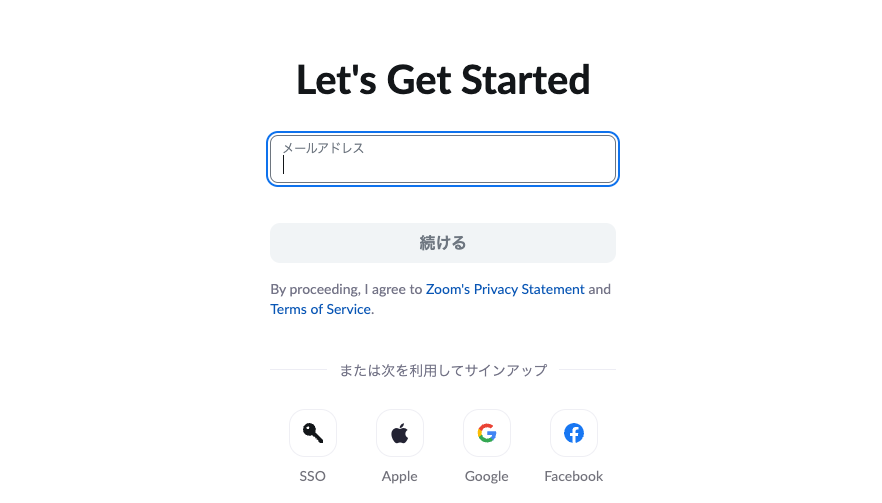
3.確認画面に表示されている情報に間違いがなければ「サインアップ」をクリックします。
4.入力したアドレスに届いたメールに記載されている暗証番号を入力します。
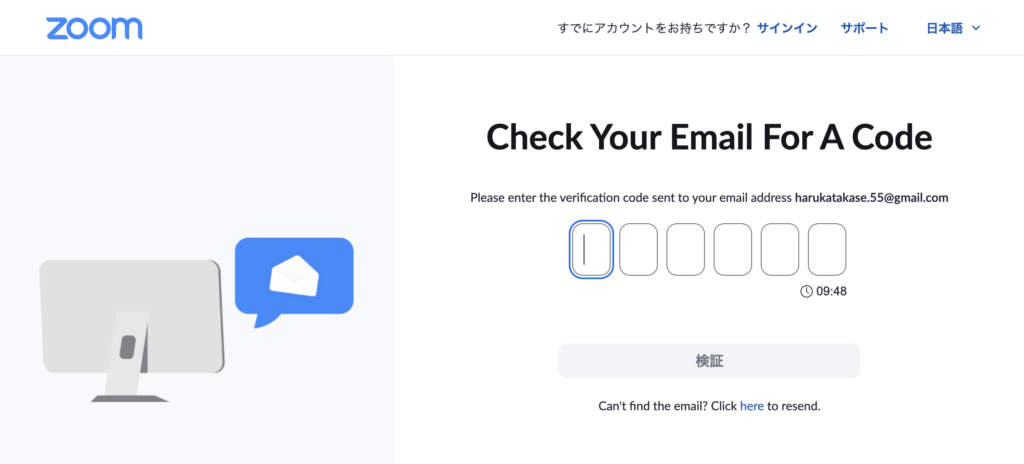
5.使用する名前とパスワードをを入力します。
(ここで入力した名前はミーティング中に表示されます)
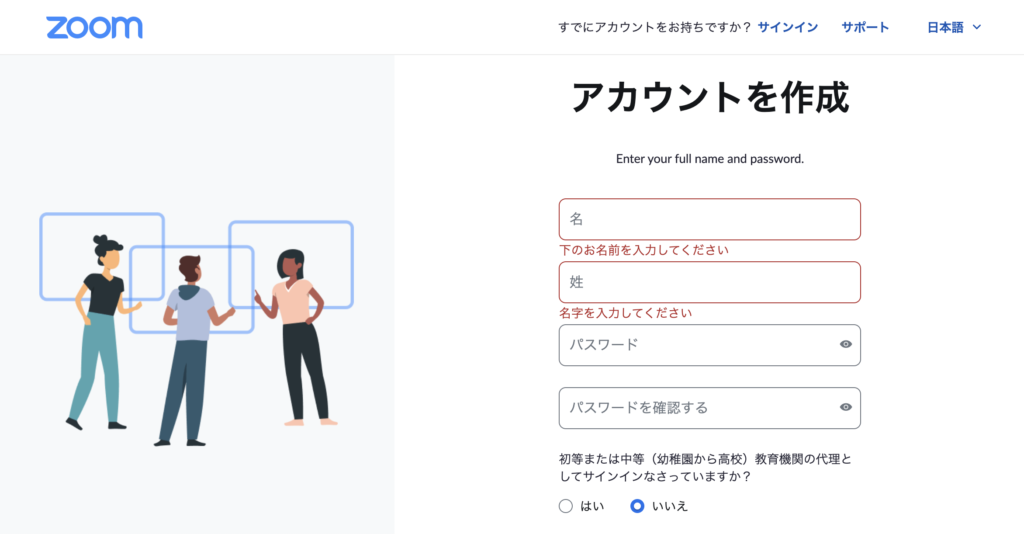
6.「ダウンロード」をクリックして完了です。
パソコンのカメラとマイクを設定する
ミーティングを始めるまえにパソコン側でカメラ、スピーカー、マイクの設定をしておきましょう。Windowsでの設定方法でご説明します。
カメラの使用を許可する
Zoomでカメラが映らない時はパソコン側でアクセスが制限されている可能性があります。
1.ホーム画面左下のスタートボタンをクリックし、設定を開きます。
2.「プライバシー」をクリックします。
3.「アプリのアクセス許可」の中からカメラを選択します。
4.「アプリがカメラにアクセスできるようにする」のリスト下部にあるタブをオンにします。
5.「デスクトップアプリがカメラにアクセスできるようにする」のリストの中からZoomを選択しタブをオンにしておきます。
マイクの使用を許可する
1.ホーム画面左下のスタートボタンをクリックし、設定を開きます。
2.「システム」をクリックします。
3.「サウンド」をクリックします。
4.「入力デバイスを選択」の中から当てはまるものを設定します。
5.「デバイスのプロパティ」の項目内のボリュームがゼロになっていないか、無効にするにチェックが入っていないかを確認します。
6.「サウンド」の画面まで戻り、アプリの音量とデバイス設定をクリックします。
7.最後に「Zoom」の項目のボリュームがゼロになっていないことを確認します。
